Recenze WonderShare PDFelement: Lehká, plně funkční alternativa Adobe Acrobat

Jako technický spisovatel to přezkoumávám mnoho PDF. Technické příručky, technické výkresy, bílé knihy, exponáty, schémata, tiskové nátisky - vyrábím, kontroluji a upravuji tisíce kusů digitálního papíru každý týden. Když jsem v podnikovém prostředí a pracuji pro společnost s velkým rozpočtem, začnu používat Adobe Acrobat Pro a BlueBeam Revu. Oba jsou vynikajícími nástroji, ale mají dvě hlavní nevýhody: jsou opravdu drahé a jsou trochu pomalé. Oba jsou ospravedlnitelní ve správném nastavení - Acrobat a Bluebeam jsou vybaveny funkcemi a bez nich bych nemohl žít v kanceláři. Ale pro mnoho uživatelů budou tyto nástroje neúměrně drahé a náročné na zdroje.
Zadejte PDFelement pomocí WonderShare.
PDFelement dělá to, co jsem si nemyslel jako non-AdobePDF editor mohl udělat. Umožňuje upravovat a komentovat PDF; přidávat, mazat a měnit uspořádání stránek PDF; převést prakticky jakýkoli dokument do formátu PDF; převádět PDF do Wordu, PDF do Excelu, PDF do PowerPointu, PDF do textu, PDF do obrázku a další formáty souborů. Můžete také vytvářet a vyplňovat formuláře PDF; editovat text přímo v PDF; otáčet, dělit a ořezávat PDF; přidat vodoznaky, záhlaví a zápatí a čísla stránek do PDF a dalších. To vše a načítá se velmi rychle a neznamená, že má počítač pocit, že má infarkt. A nestojí vás to více než 150 USD ročně za použití. PDFelement Standard (bez OCR) stojí 69,95 $, zatímco PDFelement Professional (s OCR) stojí 89,95 $. Platíte jednou a vlastníte software - žádné poplatky za předplatné nebo údržbu.
Vidím PDFelement jako vítanou alternativu k internetuprůmyslové standardy. Dokud to zaplatí někdo jiný, používám Adobe Acrobat Pro a BlueBeam Revu každý den. Ale pro malé firmy nebo živnostníky, kteří potřebují něco plně funkčního než online editory PDF a bezplatné editory PDF, které najdete, je PDFelement mnohem dostupnějším řešením, které dělá prakticky vše, co potřebujete.
Dovol mi ukázat ti.
Přidat, odstranit, upravit stránky PDF
Přesouvání, mazání nebo otáčení stránek ve formátu PDF neboKombinace PDF jsou úkoly, které nejčastěji dělám každý den. Můžete to udělat pomocí bezplatného softwaru, ale je to bolest, zvláště když vše, co chcete udělat, je spojit dvě naskenované stránky dohromady a vypálit je v e-mailu, než vám dojdou dveře.
PDFelement umožňuje manipulovat se stránkami v PDF z panelu nabídek nebo z miniatury. Obě připomínají Bluebeam Revu a Adobe Acrobat a funguje to dobře.
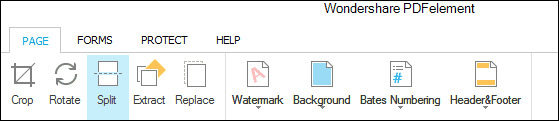
V podokně Miniatura můžete přetahovat azkopírujte a vložte stránky. Na vybraných stránkách můžete kliknout pravým tlačítkem a podniknout kroky. Toto se mi hodí, když chci extrahovat neobvyklý rozsah stránek, jako jsou stránky 1, 5, 9, 13 a 15. Stačí podržet CTRL a kliknout na ty, které chcete, pak kliknout pravým tlačítkem a kliknout Extrahovat stránky.
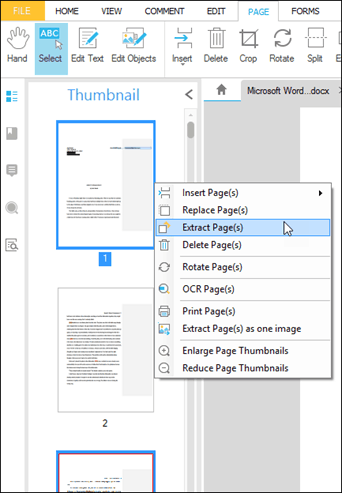
Upravit a komentovat
PDFelement umožňuje upravovat text a objektypřímo ve formátu PDF. U PDF, které byly generovány elektronicky (například dokument Word, tabulka nebo webová stránka, která byla vytištěna do PDF), je úprava textu a obrázků neuvěřitelně pěší pro PDFelement. Klikněte na ikonu Upravit text a PDF se magicky změní v upravitelný dokument, což vám umožní psát přímo do PDF. Písmo se dokonce shoduje!
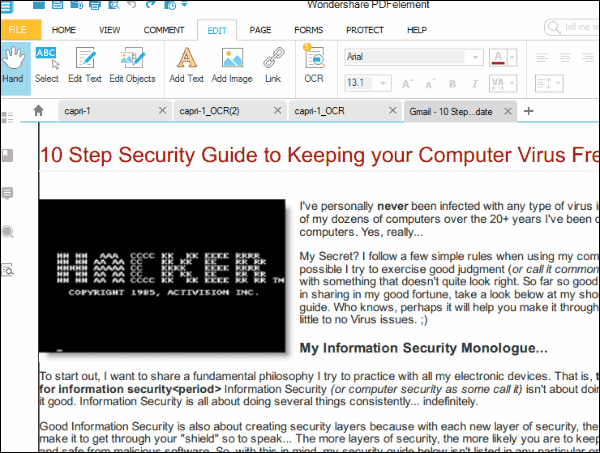
Kromě úpravy existujícího textu a obrázků můžete přidat nový text a obrázky. Je to skoro jako byste to editovali v aplikaci Word.
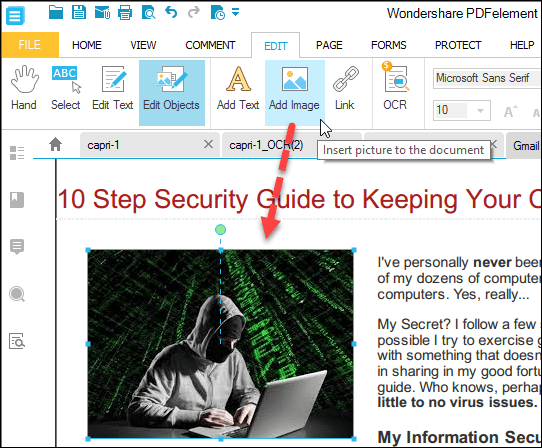
Funkce anotování jsou užitečné pro spoluprácia prohlížení dokumentů. Můžete přidat textová pole, poznámky, zvýraznění, razítka, šipky, tvary (podívejte se na mraky, člověče), podtržení, přeškrtnutí a vložení.
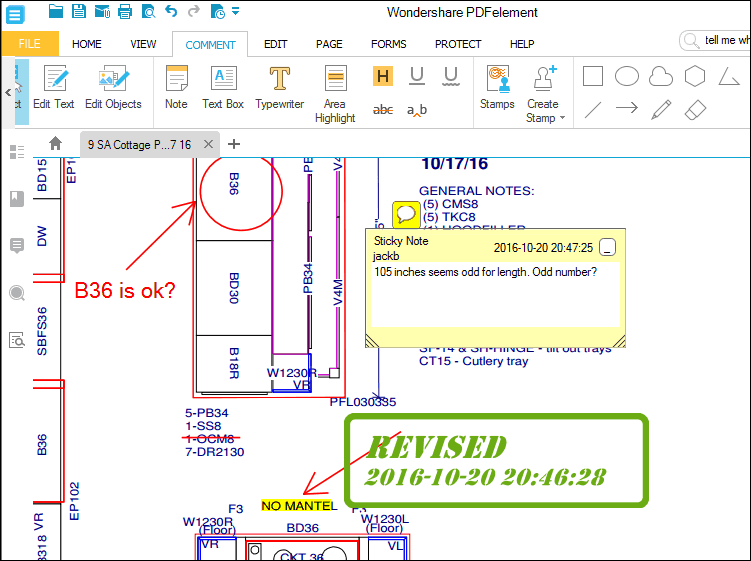
Karta anotací vlevo usnadňujeviz komentáře v PDF. To je zvláště užitečné, když se díváte na velký a složitý dokument a chcete se ujistit, že jste zkontrolovali všechny značky.
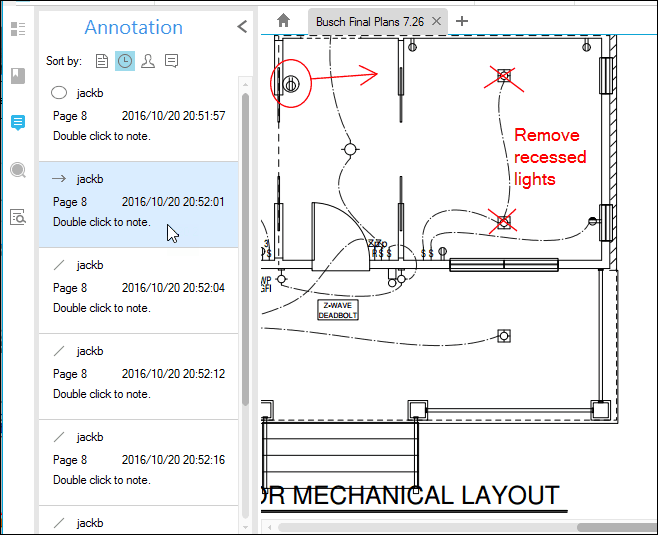
OCR
Standard PDFelement (69,95 $) nezahrnuje OCR, ale před upgradem na PDFelement Professional (89,95 $), který zahrnuje OCR, můžete využít možnosti OCR pro roztočení s bezplatnou zkušební verzí.
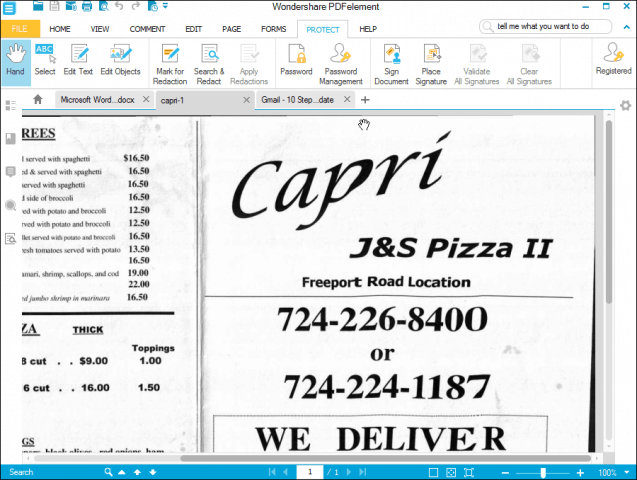
Zkoušel jsem OCR s několika různými skenovanýmidokumenty a byl velmi ohromen. Hodil jsem to curveball tím, že jsem mu dal hrubě naskenované menu z mého místního pizzu, které jsem měl před pěti lety. PDFelementu se podařilo rozpoznat každý kousek textu v PDF, dokonce i fantastické písmo, které restaurace použila pro své jméno. Přibližoval písmo ve verzi OCR a některé textové objekty byly uspořádány mírně odlišně od původního skenování, ale celkově to bylo velmi, velmi přesné.
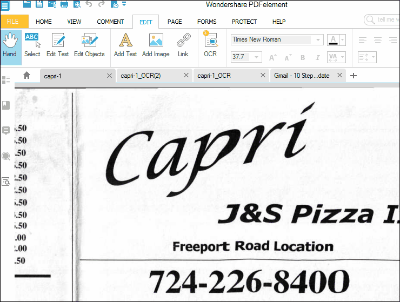
Vytvořit a převést
Když Adobe Acrobat začal podporovat konverziPDF do editovatelných dokumentů, jako jsou dokumenty Word a Excel, jsem si myslel, že je to černá magie. Takže jsem byl příjemně překvapen, když vidím, že PDFelement má tuto funkci také. Můžete převádět na obvyklé aplikace, jako je Word, Excel, PPT, obrázek, text a některé obskurnější formáty, jako je epub, HTML, RTF, HWP a HWPX.
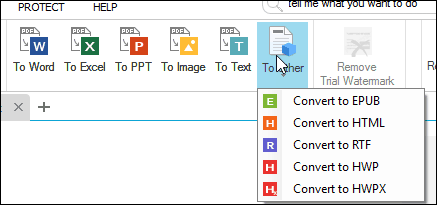
Pro čisté dokumenty, které byly vygenerovány zelektronických souborů původně, převod je jednoduchý. U naskenovaných dokumentů je to trochu složitější. Když jsem provedl nabídku skenované pizzy, vytvořil jsem dokument Word, který byl jen obrázkem PDF v něm. Nebylo to upravitelné. Pokud ji však spustíte pomocí modulu OCR, dostanete něco, co lze upravit, když ji převedete na dokument Word.
Převod z jednoho formátu souboru do PDF není průlomem funkce, ale PDFelement to stále dělá dobře. Soubory můžete přetahovat do okna PDFelement a okamžitě se převede.
Chraňte a upravte
PDFelement se vyznačuje profesionálním editorem PDF tím, že nabízí funkce ochrany a zabezpečení a redigování. Můžete chránit heslem soubory PDF a také podepisovat a ověřovat podpisy.
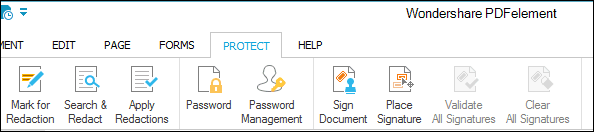
Podpisy používají formát PKCS # 12 nebo je můžete uložit v úložišti certifikátů Windows.
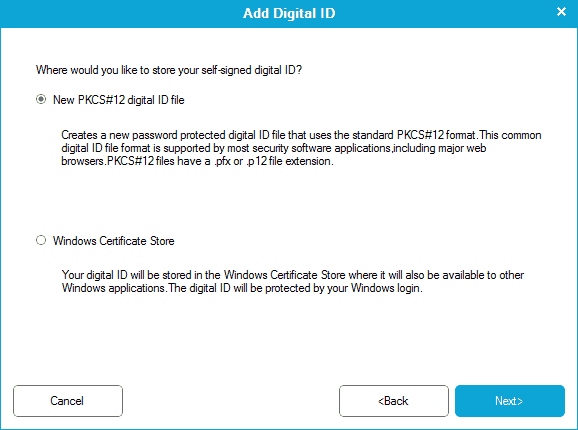
Pokud PDF chráníte heslem, budete k němu potřebovat heslo, i když k otevření použijete jiný program než PDFelement.
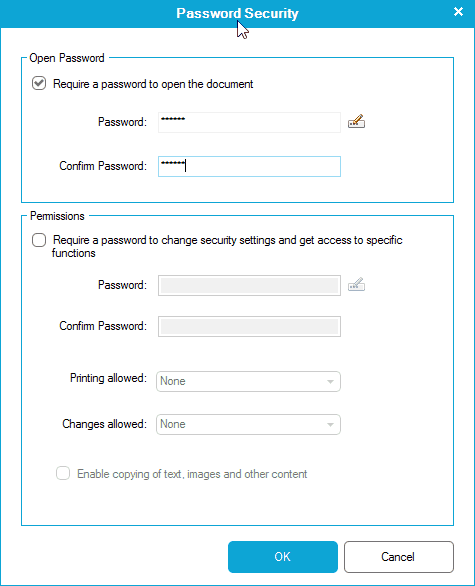
Zde se pokouším otevřít PDF v Dropboxu na svém telefonu:
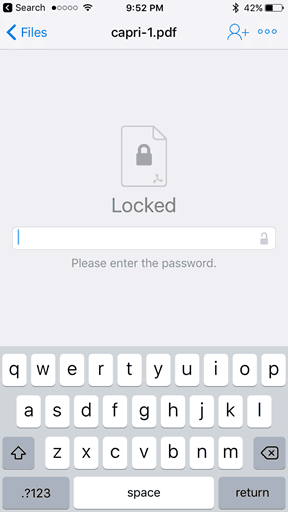
Zde je další úhledná funkce: Hledat a Redigovat. Můžete vyhledávat termín a měnit jednotlivé instance. To je užitečné, pokud chcete vyprázdnit citlivé informace nebo důvěrná data, jako jsou čísla sociálního zabezpečení, kontaktní informace nebo jména.
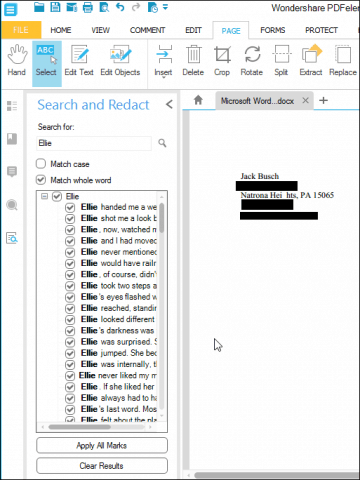
Závěr
Nejedná se o všechny funkce PDFelementu, ale ty často používám a často používám v jiných programech.
Stojí za to PDFelement?
Ačkoli mnohem dostupnější než Adobe Acrobatnebo Bluebeam Revu, 69,95 $ je stále kusem změny. Existují bezplatné editory a prohlížeče PDF, jako je Foxit, Sumatra PDF a různé online editory PDF. Mezi nimi můžete dláždit bezplatné funkce v špetce, pokud vše, co chcete udělat, je převést něco do PDF nebo otočit a kombinovat několik stránek. Pokud však potřebujete s PDF dělat nějakou seriózní práci, nebo dokonce pro velký projekt (jako je návrh nového domu nebo ověření románu), pak PDFelement rozhodně stojí za investici. Pro většinu účelů dělá vše, co může Adobe udělat. Můžete upravovat text, převádět typy souborů do az PDF, chránit heslem atd. Navíc je rychlý a intuitivní a funguje na Windows, Mac a iOS.
Sečteno a podtrženo: PDFelement je pro malé a střední podniky dobrou investicí a hodným konkurentem společnosti Adobe. Doporučuji zkusit to.




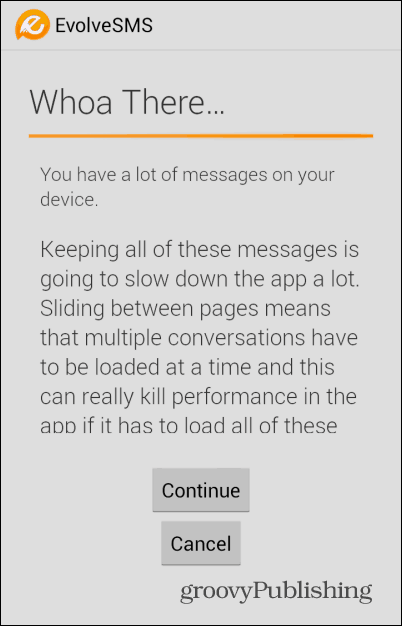





Zanechat komentář